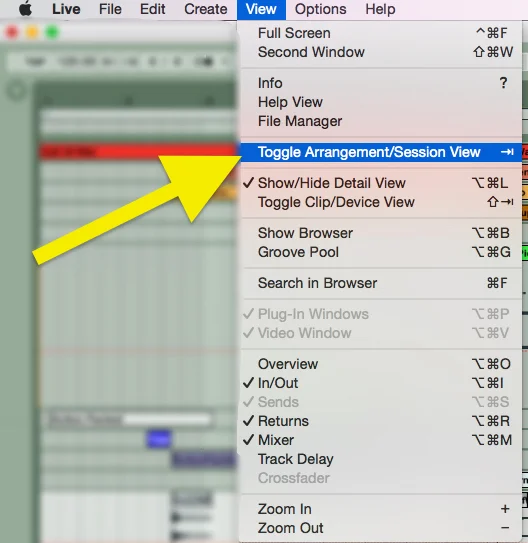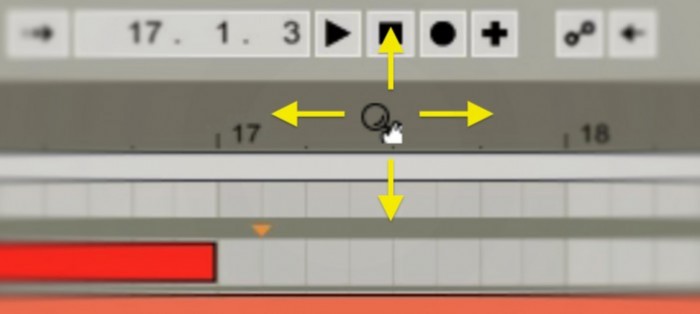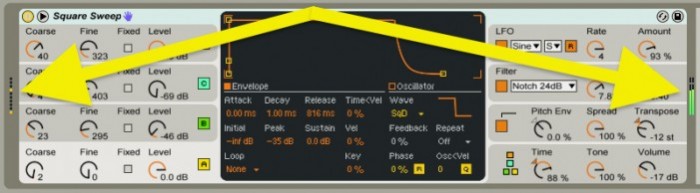Ableton Live poikkeaa monista muista sekvensseriohjelmista. Alun perin lähtökohtana oli sekvensserin käyttö live-esityksissä, ja ohjelmasta löytyykin paljon käyttökelpoisia ominaisuuksia esimerkiksi DJ-käyttöön. Toisaalta sitä voidaan käyttää myös tavallisena sekvensserinä, tai sitten yhdistellä näitä kahta työskentelytapaa musiikin luomisessa.
Arrangement -näkymä
Arrangement -näkymä vastaa perinteistä lineaarista sekvensseriä, jossa näytön yläosan aikajanalla näkyvät tahtinumerot. Raidat sijoittuvat allekkain, ja näytön oikeassa reunassa näkyvät raitojen nimet sekä niitä vastaavat mikserisäätimet. Aivan näytön yläosassa keskellä olevilla Play- ja Stop-painikkeillavoidaan aloittaa ja lopettaa kappaleen toisto. Tämä onnistuu myös painamalla välilyöntiä.
Mikäli näkymä ei vastaa yllä olevaa kuvaa, on ohjelma Session-näkymässä. Näkymää voi vaihtaa Arrangement-näkymään View-valikosta.
Siirrettäessä osoitin aikajanan päälle muuttuu se suurennuslasityökaluksi. Näkymää voi liuttaa vasemmalle ja oikealla raahaamalla hiirtä aikajanan päällä sivusuunnassa. Zoomaus toimii vastaavasti raahaamalla hiirtä ylös tai alas.
Session -näkymä
Toinen näkymä on nimeltään Session -näkymä. Kahden näkymän välillä voidaan liikkua käyttämällä View-valikkoa tai painamalla tabulaattorinäppäintä. Session -näkymän alaosassa on mikserisäätimet, mutta yläosa on varattu raitakohtaisia midi- ja audioklippejä varten. Siinä missä Arrangement -näkymä sopii perinteisempään sovitustyöhön, voidaan Session -näkymässä luoda musiikkia improvisoiden. Klippien ja looppien yhdistely on helppoa ja nopeaa, ja Session -näkymä sopiikin hyvin DJ-tyyppiseen työskentelyyn.
Session -näkymän vaakasuora rivi on nimeltään Scene. Yleensä yhdelle riville sijoitetaan ne klipit, jotka halutaan soittaa samanaikaisesti. Tyypillisesti yksi rivi edustaa yhtä kappaleen osaa, esimerkiksi introa. Oikean reunan Master-raidalla näkyy jokaisen rivin käynnistyspainike (Scene Launch Button). Sitä painamalla rivin kaikki klipit lähtevät soimaan yhtäaikaisesti. Normaalisti klipeissä käytetään looppaustoimintoa, jolloinen jokainen klippi soi niin pitkään kunnes painetaan uutta käynnistyspainiketta. Klipit voidaan myös pysäyttää yksitellen tai kaikki kerralla alareunan pysätyspainikkeilla (Clip Stop Button). Toisin kuin lineaarisessa sekvensserissä voidaan klippejä käynnistää ja pysäyttää halutussa järjestyksessä, ja kappaleen rakennetta voidaan vapaasti muuttaa reaaliajassa.
Session -näkymän pystysuora sarake edustaa yhtä raitaa ja sen mikserisäätimiä. Yhdellä raidalla voi soida vain yksi klippi kerrallaan. Käynnistettäessä uusi klippi pysähtyy samalla raidalla aikaisemmin soinut klippi.
Detail View -ikkuna
Sekä Session - että Arrangement -ikkunoiden alalaidassa näkyy Detail View -ikkuna, jossa on joko Clip- tai Device-näkymä. Clip-näkymä näyttää yhden klipin sisällön ja mahdollistaa sen editoimisen. Device-näkymä puolestaan näyttää raidan plugarit ja niiden välisen signaalireitityksen. Detail View -ikkunan saa näkyville ja piiloon View-valikon komennolla "Show/Hide Detail View". Saman View-valikon "Toggle Clip/Device View" -komennolla voi vaihtaa klippi- ja plugari-näkymän välillä.
Detail-ikkunan näkymää voidaan vaihtaa myös osoittamalla alalaidan välilehtipainikkeita.
Audio-klippi
Osoitettaessa audioklippiä näkyy Clip-näkymässä audiotiedoston aaltomuoto. Live tarjoaa paljon mahdollisuuksia audiotiedostojen muokkaukseen. Muokkausta voidaan tehdä jopa samanaikaisesti kun audiotiedostoa toistetaan. Esimerkiksi audiotiedoston sävelkorkeutta voidaan muuttaa Transpose-säätimellä vaikuttamatta audiotiedoston tempoon. Kuvassa näkyvän Tranpose-säätimen alla oleva merkintä -9 st tarkoittaa, että sävelkorkeutta on laskettu 9 puolisävelaskelta (semitone).
MIDI-klippi
MIDI-klippi ei sisällä audiotietoa, vaan MIDI-viestejä. Ohjattaessa nämä MIDI-viestit instrumenttiplugarille (tai ulkoiselle MIDI-soittimelle) saadaan aikaiseksi ääntä. Osoitettaessa MIDI-klippiä avautuu Clip-näkymään niin sanottu pianorullaeditori, jossa MIDI-nuotit näkyvät palkkeina. Editorin alalaidassa näkyvät MIDI-nuottien velocity-arvot.
Instrumenttiplugaria päästään säätämään vaihdettaessa Detail-ikkunaan Track-näkymä. Huomaa plugarin vasemmassa reunassa näkyvä mittari, joka osoittaa MIDI-nuottien velocity-arvoja. Instrumenttiplugari muuntaa MIDI-nuotit audioksi, ja plugarin oikeassa reunassa näkyvä mittari osoittaa audiosignaalin tasoa.